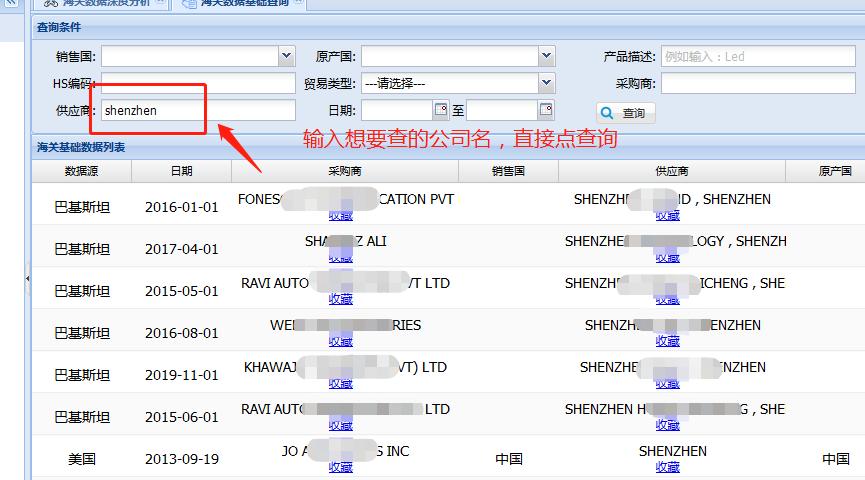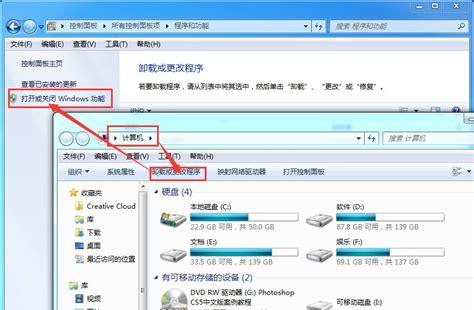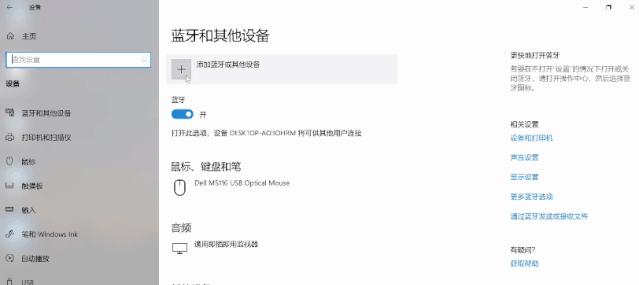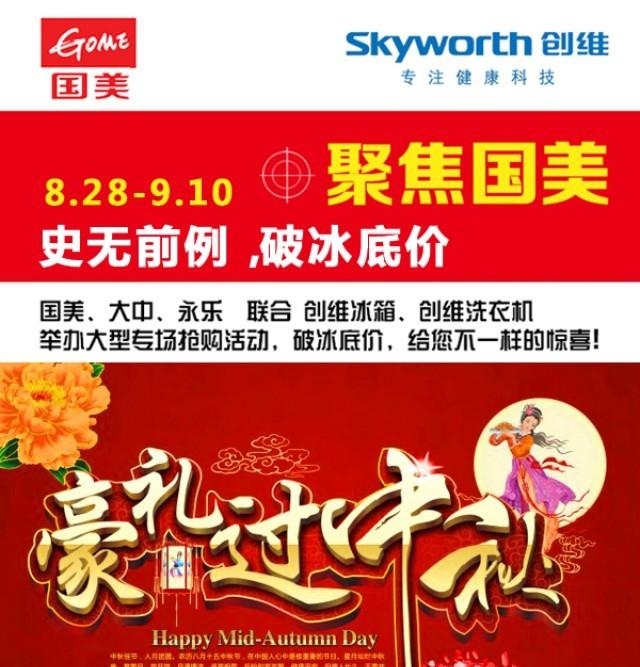不知道大家在使用电脑的过程中有没有遇到过电脑右下角的小喇叭不见了的状况?出现这种故障,电脑可能有声音,也有可能没声音。下面小编就分别以win7系统和XP系统为例,具体说说不同的原因、设置方法以及解决的办法。
win7系统电脑右下角的小喇叭不见了:
解决办法一:
1、按ctrl alt del,启动任务管理器,在进程中找到explorer进程将其结束;
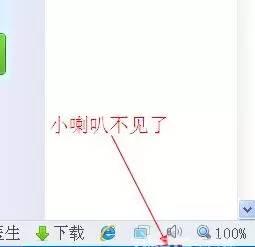
解决办法二:
1、按win(ctrl和alt中间那个键) R(也就是点开始菜单键,然后进去搜索regedit);
2、输入regedit,确定;
3、找到这里,HKEY_CURRENT_USERSoftwareClassesLocal ;SettingsSoftwareMicrosoftWindowsCurrentVersionTrayNotify;
4、如果位置正确的话,右面应该会有几个键值。把IconStreams 和 PastIconStream删掉
5、重启,看看小喇叭回来了没。
解决办法三:
1、首先在电脑任务栏的右下角找到一个“上下倒立三角形”的符号,然后点进入选择自定义;
2、选择自定义之后,会看到这个画面,找到小喇叭图标,将其设置为显示图标和通知即可。这样就可以看到图标了!

XP系统电脑右下角的小喇叭不见了:
第一种情况:出现电脑的声音没了,可能是由于木马感染了系统中原有的声音驱动文件相关的模块,然后在扫描木马的时候,由于无法修复这些模块,而是直接删除了。导致声卡无法正常工作,进而使电脑没声音了。
1、用木马查杀软件进行全盘查杀,以免木马病毒潜伏在机器中,重新安装声音驱动后会再次导致电脑的声音没了和声音图标不见了的情况。
2、然后再重新安装声卡驱动,如果是品牌机器到其官方网站上去下载,如果是DIY的可以查看当初配置,到声音官方网站上下载对应型号的声卡驱动,如果不知道怎么安装声卡驱动的朋友们,可以使用驱动精灵之类的软件进行自动更新和安装声卡驱动。
第二种情况:由误操作引起
(1)有声音而无小喇叭
按键盘上的win键或者选系统左下角的开始按妞打开开始菜单→设置→控制面板→声音→音频设备→在音频设备界面中将"将音量图标放入任务栏"前面的方框中打上对勾,在音频设备界面中找到高级→选项→属性→在显示下列音量控制列表中下拉在"麦克风音量"前面的方框中打上对勾最后确定即可。
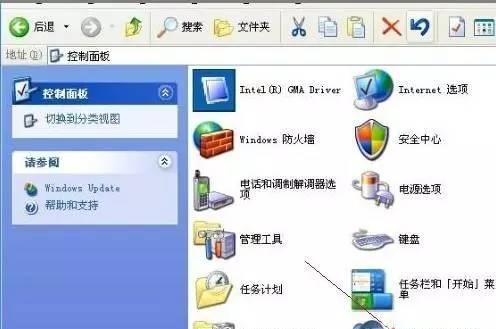

(2)无声音也无小喇叭
第三种情况:系统sndvol32.exe文件丢失
第四种情况:系统音频控制器启动项丢失
电脑右下角的小喇叭不见了的原因有很多,不同的原因也就有相应的解决办法。现实生活中每个人出现的情况也会有所不同,因此以上内容仅供参考。
来店电脑可免费做XP系统免费硬件检测